Jak odzyskać dostęp do dysku twardego, naprawić błąd uniemożliwiający otwarcie dysku twardego

W tym artykule pokażemy Ci, jak odzyskać dostęp do dysku twardego w przypadku awarii. Sprawdźmy!
Aktualizacja One UI 6 umożliwia użytkownikom dodawanie widżetów aparatu w telefonach Samsung Galaxy, aby dostosować je według własnych upodobań. W ten sposób możesz natychmiast robić zdjęcia i nagrywać filmy telefonem Samsung Galaxy, korzystając z ustawień fotografowania, bez konieczności ponownego uruchamiania aparatu i konfigurowania trybu przechwytywania. Poniższy artykuł pomoże Ci dodać widget aparatu do telefonu Samsung Galaxy.
Jak dodać widget aparatu na Samsung Galaxy
Krok 1:
Na ekranie telefonu Samsung Galaxy naciśnij i przytrzymaj ekran , a następnie wybierz opcję Widget znajdującą się na dole.
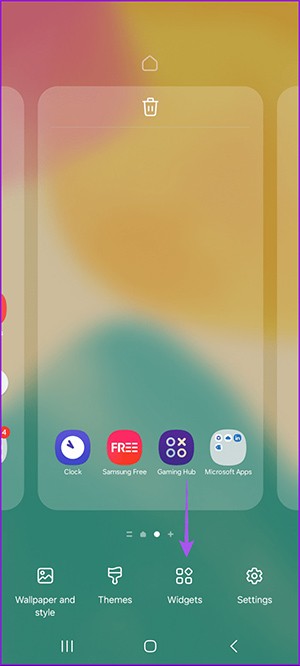
Krok 2:
Pokaż widżety dla telefonu, użytkownik dotyka widżetu aparatu , aby dodać go do ekranu w telefonie. Kliknij Dodaj , aby dodać do ekranu.
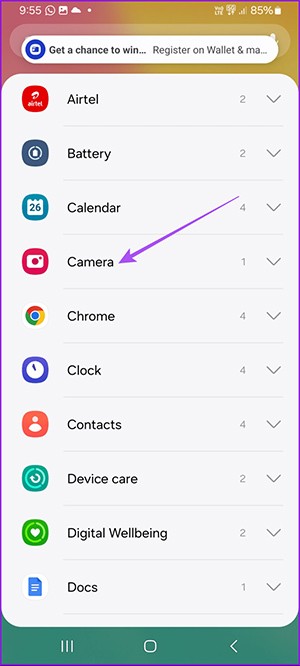
Krok 3:
Teraz zobaczysz opcje zmiany widżetu aparatu w swoim Samsung Galaxy. Jeśli chcesz zmienić wyświetlaną nazwę widżetu , kliknij Tytuł i wprowadź nową nazwę.
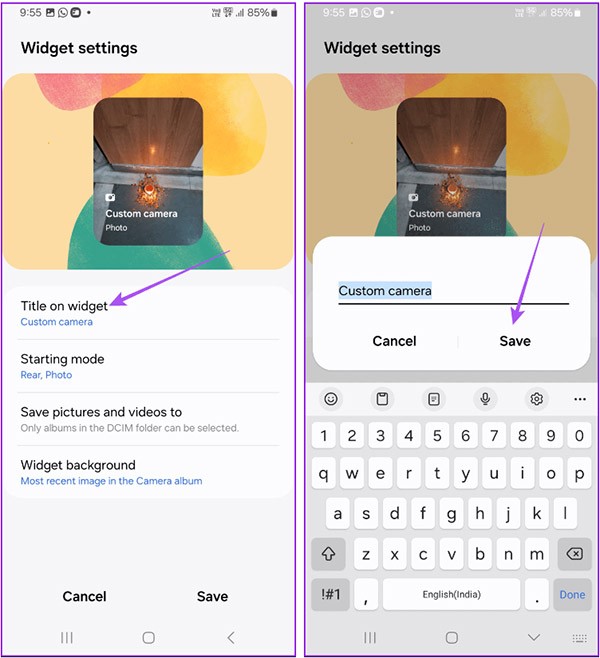
Sekcja Tryb początkowy umożliwia wybór trybu początkowego zaraz po otwarciu narzędzia aparatu.
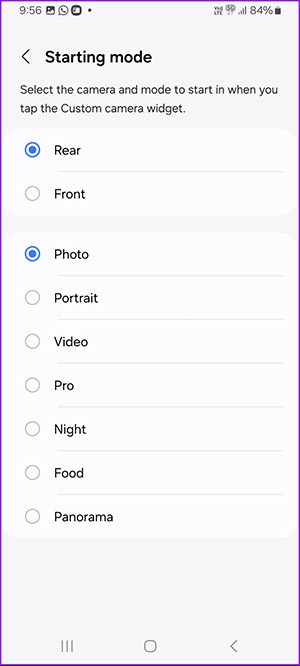
Krok 4:
Aby dostosować miejsce zapisywania zdjęć i filmów , kliknij opcję Zapisz zdjęcia i filmy, aby dostosować folder. Tło widżetu wybierze obraz, który chcesz wyświetlać jako tło widżetu.
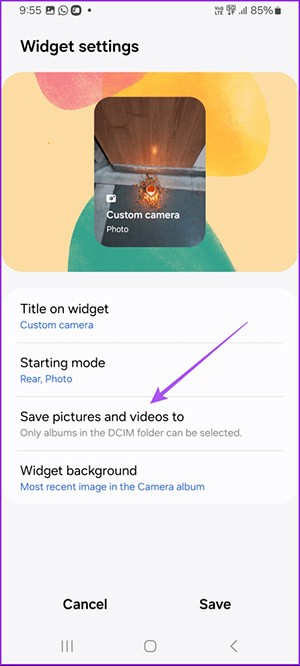
Po skonfigurowaniu wszystkich elementów użytkownik klika Zapisz , aby zapisać zmiany.
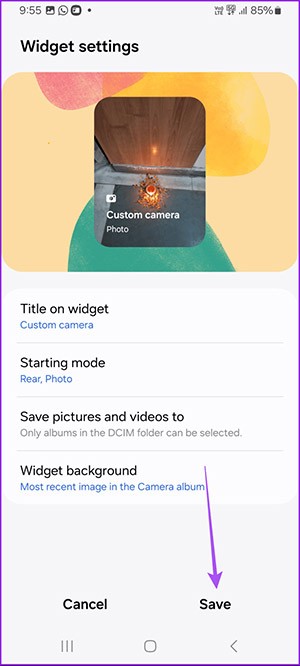
Krok 5:
Jeśli chcesz zmienić ustawienia widżetu, po prostu naciśnij i przytrzymaj widżet na ekranie telefonu i wybierz Ustawienia. Interfejs ustawień widżetu pojawi się natychmiast.
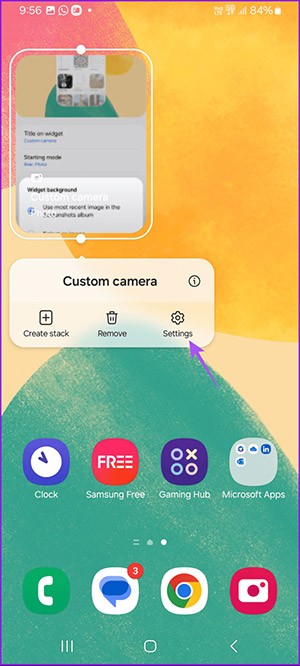
Krok 6:
Jeśli chcesz usunąć widżet aparatu z ekranu telefonu Samsung, naciśnij i przytrzymaj widżet, a następnie wybierz opcję Usuń , aby go usunąć.
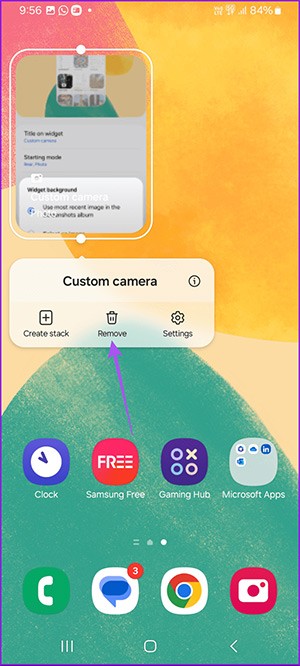
W tym artykule pokażemy Ci, jak odzyskać dostęp do dysku twardego w przypadku awarii. Sprawdźmy!
Na pierwszy rzut oka AirPodsy wyglądają jak każde inne prawdziwie bezprzewodowe słuchawki douszne. Ale wszystko się zmieniło, gdy odkryto kilka mało znanych funkcji.
Firma Apple wprowadziła system iOS 26 — dużą aktualizację z zupełnie nową obudową ze szkła matowego, inteligentniejszym interfejsem i udoskonaleniami znanych aplikacji.
Studenci potrzebują konkretnego typu laptopa do nauki. Powinien być nie tylko wystarczająco wydajny, aby dobrze sprawdzać się na wybranym kierunku, ale także kompaktowy i lekki, aby można go było nosić przy sobie przez cały dzień.
Dodanie drukarki do systemu Windows 10 jest proste, choć proces ten w przypadku urządzeń przewodowych będzie się różnić od procesu w przypadku urządzeń bezprzewodowych.
Jak wiadomo, pamięć RAM to bardzo ważny element sprzętowy komputera, który przetwarza dane i jest czynnikiem decydującym o szybkości laptopa lub komputera stacjonarnego. W poniższym artykule WebTech360 przedstawi Ci kilka sposobów sprawdzania błędów pamięci RAM za pomocą oprogramowania w systemie Windows.
Telewizory Smart TV naprawdę podbiły świat. Dzięki tak wielu świetnym funkcjom i możliwościom połączenia z Internetem technologia zmieniła sposób, w jaki oglądamy telewizję.
Lodówki to powszechnie stosowane urządzenia gospodarstwa domowego. Lodówki zazwyczaj mają dwie komory: komora chłodna jest pojemna i posiada światło, które włącza się automatycznie po każdym otwarciu lodówki, natomiast komora zamrażarki jest wąska i nie posiada światła.
Na działanie sieci Wi-Fi wpływa wiele czynników poza routerami, przepustowością i zakłóceniami. Istnieje jednak kilka sprytnych sposobów na usprawnienie działania sieci.
Jeśli chcesz powrócić do stabilnej wersji iOS 16 na swoim telefonie, poniżej znajdziesz podstawowy przewodnik, jak odinstalować iOS 17 i obniżyć wersję iOS 17 do 16.
Jogurt jest wspaniałym produktem spożywczym. Czy warto jeść jogurt codziennie? Jak zmieni się Twoje ciało, gdy będziesz jeść jogurt codziennie? Przekonajmy się razem!
W tym artykule omówiono najbardziej odżywcze rodzaje ryżu i dowiesz się, jak zmaksymalizować korzyści zdrowotne, jakie daje wybrany przez Ciebie rodzaj ryżu.
Ustalenie harmonogramu snu i rutyny związanej z kładzeniem się spać, zmiana budzika i dostosowanie diety to niektóre z działań, które mogą pomóc Ci lepiej spać i budzić się rano o odpowiedniej porze.
Proszę o wynajem! Landlord Sim to mobilna gra symulacyjna dostępna na systemy iOS i Android. Wcielisz się w rolę właściciela kompleksu apartamentowego i wynajmiesz mieszkania, a Twoim celem jest odnowienie wnętrz apartamentów i przygotowanie ich na przyjęcie najemców.
Zdobądź kod do gry Bathroom Tower Defense Roblox i wymień go na atrakcyjne nagrody. Pomogą ci ulepszyć lub odblokować wieże zadające większe obrażenia.













